Előfordulhat olyan eset, amikor a videoklip elmosódott vagy kissé sötét volt, amikor a kamera életlen volt a videó készítése közben. Mindeközben, ha a videónk elmosódott, frusztráltak leszünk, mert nem tudjuk, hogyan javítsuk ki, vagy hogy milyen eszközzel tudnánk megvilágítani a terhelésünket. Ne ess kétségbe. A legjobb élezőszerszámok használata szép megjelenést kölcsönöz neki, és jó látótávolságot biztosít. Továbbá, miután elolvasta ezt a cikket, meg fogja érteni a leginkább ajánlott szoftver használatát javítja a videó minőségét.
- 1. rész: Miért kell javítanunk a videó minőségén?
- 2. rész. Leggyakrabban ajánlott videoélező az elmosódott videó élesítésére
- 3. rész: A videó minőségének javítása az iMovie-ban
- 4. rész: Videó élesítése iPhone/Android készüléken
- 5. rész: Hogyan élesítsünk videót online
- 6. rész. GYIK az élesítésről videó
1. rész: Miért kell javítanunk a videó minőségén?
A videó minőségének élesítése kulcsfontosságú, különösen akkor, ha a videónk gyenge. Azonban rá kell mutatnunk a videó minőségére, hogy növeljük a felbontást és a kontrasztot, hogy egyértelmű legyen. Tegyük fel, hogy jobb szoftvert szeretne használni a videó minőségének a lehető legegyszerűbb javítására. Az alábbiakban megtekintheti az útmutatóban említett szoftvert, és megtanulhatja, hogyan kell a lehető legegyszerűbb módon használni.
2. rész. Leggyakrabban ajánlott videoélező az elmosódott videó élesítésére
Ha a leginkább ajánlott és legjobb videóélesítő szoftvert keresi, az biztosan megvilágosítja. AVAide Video Converter a legfantasztikusabb eszköz a videó könnyed élesítésére. Ez a kiváló szoftver olyan népszerű eszközökkel rendelkezik, mint a Video Merger, 3D Maker, Video Compressor, Video Enhancer stb. Hát nem csodálatos? Naprakész tervezési felülettel is rendelkezik a lehető legjobb felhasználói élmény érdekében, lehetővé téve a videók legegyszerűbben és leggyorsabban elérhetővé tételét.
Sőt, ennek az eszköznek az egyszerűsége és felhasználóbarát jellege miatt sok embert csábítottak arra, hogy próbálják ki. Ezenkívül ezek a funkciók egyetlen programba vannak csomagolva, amely letölthető és telepíthető Windows és Mac számítógépekre. Csak nem konverter, de van benne videójavítás. Élesítheti videóját az Eszköztár részben található Video Enhancer funkcióval. Vessen egy pillantást az alábbi átvezető útmutatóra, hogy megtudja, hogyan javíthatja professzionálisan a videó minőségét.
- Több mint 300-nál is több videóformátumot képes élesíteni könnyedén.
- További szolgáltatások és funkciók az Eszköztárban találhatók.
- 30-szor gyorsabb konverzió gyorsulási technológiával.
- Internet kapcsolat nélkül működik.
- Tömeges konvertálás megszakítás nélkül.
1. lehetőség: Élesítse a videókat a kontraszt és a fényerő beállításával
1. lépésNyissa meg a szoftvert
Először is nyissa meg a szoftvert, és győződjön meg arról, hogy a szoftvert letölteni és telepíteni kell a számítógépére.
2. lépésMédiafájl hozzáadása
A folytatáshoz kattintson a (+) Plusz gombot a médiafájl hozzáadásához. Pillanatok alatt elkezdheti élesíteni a videókat.
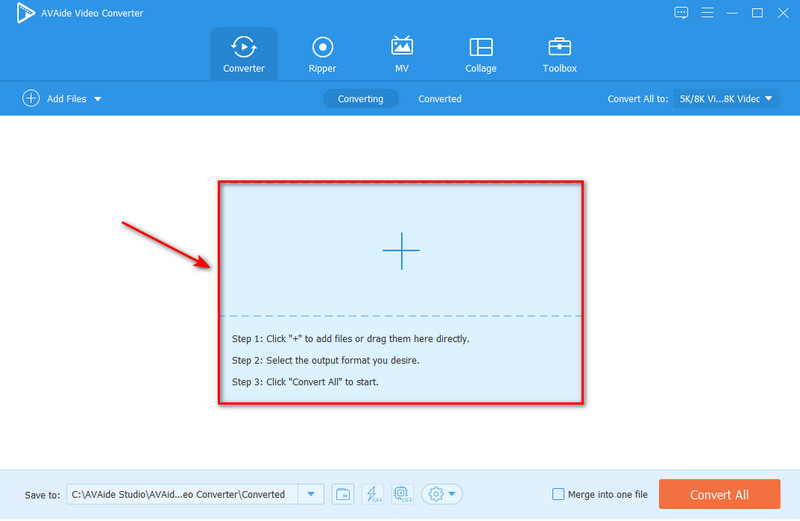
3. lépésÁllítsa be a kontrasztot és a fényerőt
A videó élesítéséhez nyissa meg a Csillag ikonra, kattintson a Hatás és szűrő menüt, és állítsa be a Kontraszt és Fényerősség a csúszkák beállításával. Élesíti a videót a minőség elvesztése nélkül.
Jegyzet: A videó világosabbá és élesebbé tételéhez kiválaszthatja a kívánt szűrőket, majd miután kiválasztotta a kívánt szűrőket, kattintson a rendben gombot, majd válassza ki a Összes konvertálása a hatás és a szűrők alkalmazásának megkezdéséhez.

2. lehetőség: Élesítse a videókat a Video Enhancer segítségével
1. lépésVálassza a Video Enhancer lehetőséget
Van egy másik lehetőség a videók élesítésére. Menj a Eszköztár lapon. Ezután válassza ki Video Enhancer, és hozzáadhat egy médiafájlt a gomb megnyomásával Plusz ikont a videó élesítése előtt.
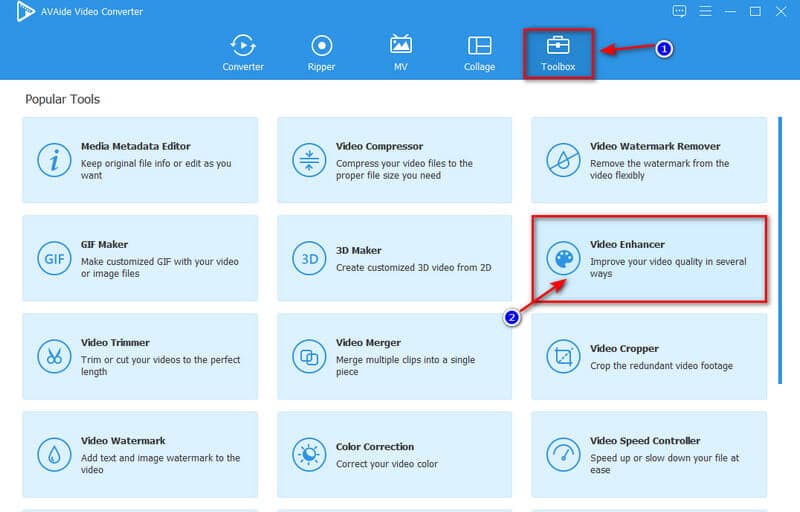
2. lépésÉlesebb videó minőség
Előkelő felbontás, Optimalizálja a fényerőt, Kontraszt, Távolítsa el a videózajt, és Csökkentse a videó remegését négy lehetőség a videó minőségének javítására. Igényeitől függően bejelölheti a négyzet opcióit. Alternatív megoldásként nyissa meg a Felbontás menüt, és válasszon felbontást az alábbi listából.
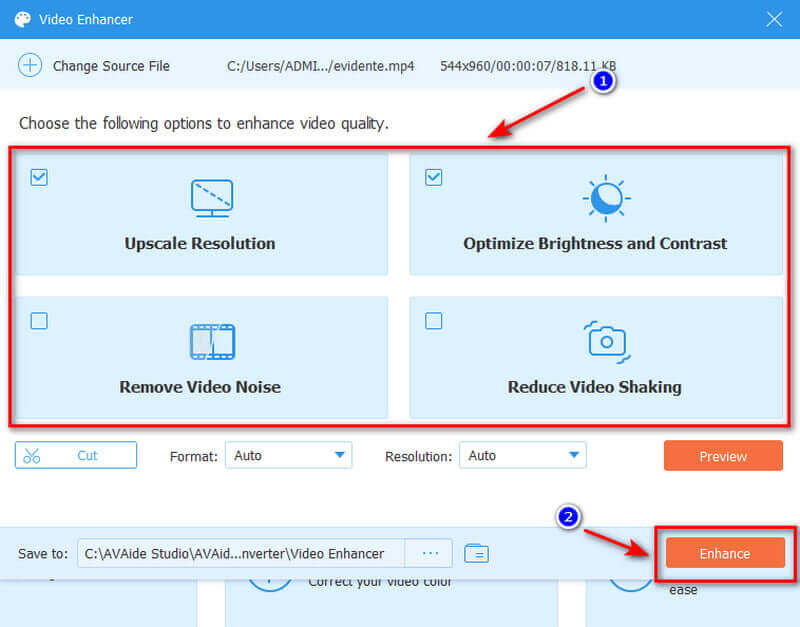
3. lépésMentse és exportálja a Sharpen videót
A videó mentéséhez kattintson az előnézetre a továbbfejlesztett videó megtekintéséhez. Ha elégedett ezzel, most módosíthatja a fájl helyét a ikonra kattintva Mentés ide. Ha minden megoldódott, most elindíthatja a bővítést a gombra kattintva Növelje gomb. Ami a legegyszerűbb is, ennek a fantasztikus szoftvernek a segítségével javítottuk a videó minőségét.
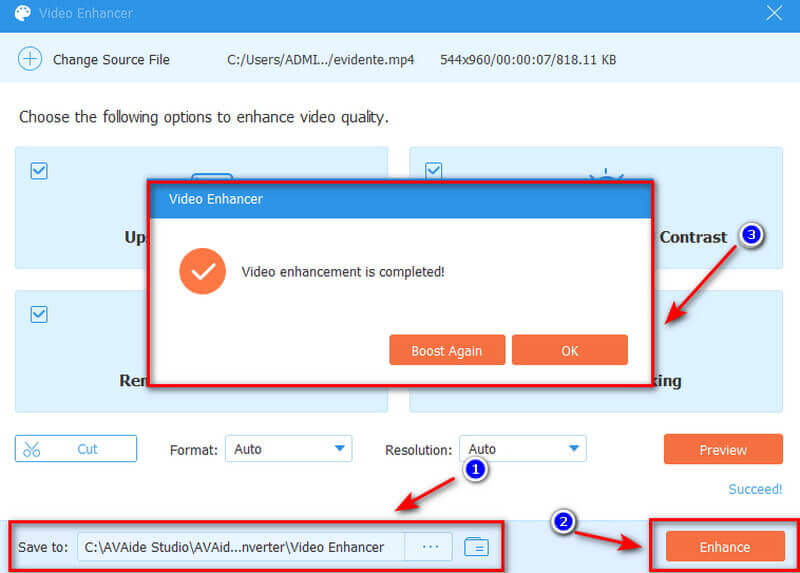
3. rész: A videó minőségének javítása az iMovie-ban
Az iMovie az egyik legjobban értékelt videóminőség javítása terén Mac számítógépen. Ezzel az eszközzel módosíthatja a projektben közreműködött bármely videoklip szintjét, megvilágítását, fényerejét, kontrasztját, telítettségét és fehérpont-beállításait. Ezenkívül az iMovie Mac verziója több előbeállítást, szolgáltatást és eszközt tartalmaz, mint az iPhone verzió. Mivel az interfész ebben az esetben nagyobb képernyőn jelenik meg, minden összetevője elérhető, beleértve a színegyensúlyt és -korrekciót, a stabilizálást, a vágást, a zajcsökkentést, a sebességszabályozást és a szépítő effektusokat. Vizsgálja meg az iMovie videóminőségének javításának egyszerű lépésről lépésre történő folyamatát.
1. lépésKezdésként nyissa meg az iMovie szoftvert Mac számítógépén, és válasszon egy videoklipet a böngészőből vagy az idővonalról.
2. lépésEzt követően, miután kiválasztotta a videoklipet, kattintson a jobb felső sarokban található Javítás gombra, és a videó a lehető leggyorsabb módon automatikusan feljavításra kerül.
Jegyzet: A beállítási sáv többi gombját is kiemelheti, mint pl Színegyensúly és Színkorrekció.

4. rész: Videó élesítése iPhone/Android készüléken
Olyan videóélesítőt szeretne, amely iPhone és Android rendszeren is működik? A mai generációban rengeteg videószerkesztő és javító alkalmazás áll rendelkezésünkre. Tegyük fel, hogy szeretné javítja a videó minőségét okostelefonján. A beépített videószerkesztő segítségével a lehető legegyszerűbb módon élesítheti a videót. Kövesse az alábbi lépéseket a videó minőségének javításához okostelefonjain.
Az iPhone-videó élesítésének lépései
1. lépésHa iPhone-t használ, navigáljon a videók között, és válassza ki azokat, amelyeket élesíteni szeretne.
2. lépésEzután válassza ki a Szerkesztés gombot, állítsa be az ikont, majd legyintsen jobbra az Élesség gomb megkereséséhez.
3. lépésMost már jobbra csúsztatással beállíthatja az élességet, és kész; gyorsan és egyszerűen élesítheti a videót.

A videó élesítésének lépései Androidon
1. lépésHa Android telefonja van, navigáljon a Képtár, válaszd ki a Videó mappát, és döntse el, melyik videót szeretné élesíteni.
2. lépésEzután menjen a Szerkesztés gombot, és húzza jobbra az élességet a beállításához.
3. lépésAz élesítés gomb beállítása után most már mentheti a videót.

5. rész: Hogyan élesítsünk videót online
Ha online eszközt keres a videó minőségének legegyszerűbb javításához, a Flixier az egyik lehetőség. Ez a szoftver egy online videójavító, amellyel pillanatok alatt élesítheti a videókat. A videoélesítő eszköz csúszkáinak pusztán húzásával módosíthatja a kontrasztot, a fényerőt, a matricát és a telítettséget. Ez az online videóminőségű élező különféle formátumokkal kompatibilis, beleértve az MP4, WMV, MOV, VOB, AVI és más formátumokat. Az alábbiakban az alapvető lépéseket ismertetjük.
1. lépésVideó importálása
Először be kell jelentkeznie, kattintson a gombra Importálás gombot, és válassza ki azt a helyet, ahová importálni szeretné a videót. Videókat importálhat a számítógépéről.

2. lépésÉlesebb videó minőség
Húzzon egy videót a könyvtárából a képernyő idővonalának aljára. Először válassza ki a videót, és lépjen a Szín fület, és válassza ki a Élesítse a szűrőt.

3. lépésVideófájl exportálása
Végül nyomja meg a kéket Export gombot az élesítés szűrő alkalmazása után. A videód legfeljebb három perc alatt készül el, és akár hét különböző online helyre is letöltheted vagy közzéteheted.

6. rész. GYIK az élesítésről videó
Meg tudod javítani a remegő videót?
Bármi is okozza az elmosódott videót, külső gyártók szoftverével javíthatja azt, hogy tiszta és újszerű megjelenést kapjon. A videók elmosódását megszüntetheti olyan szoftverrel, mint az AVAide Video Converter vagy egy letölthető termék.
Mennyire kell élesíteni a videót?
Nem valószínű, hogy lesz elég ideje az idővonalon lévő összes klip élességének beállítására. Általában azonban a 0,5–2 pixel sugár és a 25–100 százalékos mennyiség jó kiindulási pont.
Különbséget kell tenni a videó javítása és élesítése között?
Másrészt az élesítési effektusok inkább az élek javításáról szólnak, növelve a videó éleinek kontrasztját, ami határozottabbá teszi a film részleteit.
Összefoglalva, ez a cikk különféle technikákat mutat be a videó élesítésére. Az AVAide Video Converter az legjobb videójavító az említett megoldások közül a leghatékonyabb eszköznek bizonyult. Ennek a fantasztikus szoftvernek az a célja, hogy minden feladatot a lehető legegyszerűbbé tegyen. Tehát ragadja meg ezt a lehetőséget, és a terhe kétségtelenül enyhül.
A teljes videó eszköztár, amely több mint 350 formátumot támogat a veszteségmentes minőségben történő konvertáláshoz.
Videójavítás
- Előkelő 1080p-től 4K-ig
- Előkelő 480p-től 1080p-ig
- Csökkentse a 4K-t 1080p/720p-re
- Leskálázható 1080p 480p-re
- Előkelő DVD 1080p/720p felbontásra
- Rossz minőségű videó javítása
- AI Video Upscale
- Javítsa a videó minőségét
- Javítsa a TikTok videó minőségét
- A legjobb videójavító
- Video Enhancer alkalmazás iPhone-ra és Androidra
- A legjobb 4K videójavító
- AI előkelő videó
- Tisztítsa meg a videó minőségét
- Tedd jobb minőségű videót
- Tedd világosabbá a videót
- A legjobb Blur Video App
- Homályos videók javítása
- Javítsa a zoom videó minőségét
- Javítsa a GoPro videó minőségét
- Javítsa az Instagram videó minőségét
- Javítsa a Facebook videó minőségét
- Javítsa a videominőséget Androidon és iPhone-on
- Javítsa a videominőséget a Windows Movie Makerben
- Javítsa a videó minőségét a premierben
- A régi videóminőség visszaállítása
- Élesebb videó minőség
- Tedd világosabbá a videót
- Mi az a 8K felbontás?
- 4K felbontás: minden, amit tudnod kell [magyarázat]
- 2 csodálatos módszer a videofelbontás veszteség nélküli növelésére
- Videofelbontás konverter: Amit érdemes átgondolni az egyik beszerzésénél
- A kiváló 5K–8K konverter, amelyet nem szabad kihagyni!
- Távolítsa el a háttérzajt a videóból: három hatékony módszerrel
- Hogyan távolítsuk el a gabonát a videóból 3 figyelemre méltó módon



 Biztonságos letöltés
Biztonságos letöltés


